Gestionează-ți dosarele eficient
Platforma digitală care îți transformă practica juridică, ajutându-te să economisești timp valoros și oferindu-ți controlul complet asupra cazurilor tale din instanță.
Solicită demoPlatforma digitală care îți transformă practica juridică, ajutându-te să economisești timp valoros și oferindu-ți controlul complet asupra cazurilor tale din instanță.
Solicită demo
Avocații se confruntă zilnic cu volume mari de muncă, termene strânse și o gestiune complexă a dosarelor. Caselib optimizează aceste procese, permițându-ți să te concentrezi pe ceea ce contează cu adevărat—clienții tăi.

Adio refresh pe portal - toate datele sunt integrate în Caselib

Zero termene ratate - sistem inteligent de notificări și alerte

Focus pe cazuri, nu pe administrație - automatizăm rutina pentru ca tu să te concentrezi pe esențial
Instrumente juridice inteligente care îți simplifică activitatea zilnică.
Urmărește automat statusul dosarelor tale fără efort suplimentar, cu actualizări sincronizate în timp real.


Monitorizează orice persoană sau entitate juridică și primește notificări instant când aceasta apare în dosare noi.
Primește alerte importante despre schimbările de status, termene apropiate și multe alte actualizări ale dosarelor tale.

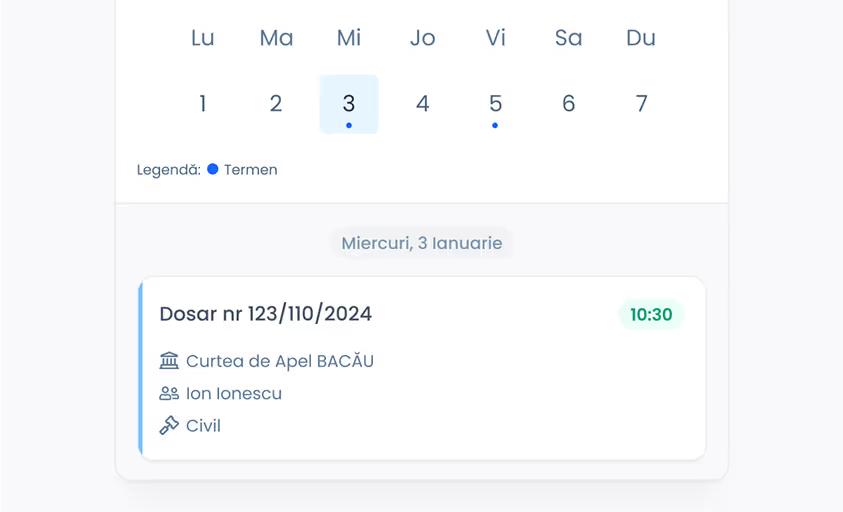
Vizualiză clar toate termenelor tale în calendarul integrat din aplicația Caselib.
Accesează securizat toate dosarele tale de oriunde, oricând. Acestea sunt sincronizate perfect între toate dispozitivele pe care le folosești.

Experiențe reale ale colegilor tăi care folosesc deja platforma noastră.

"Aplicația Caselib m-a surprins plăcut față de celelalte aplicații similare pe care le-am utilizat și testat pentru monitorizarea a sute de dosare litigioase pe care le gestionez, întrucât Caselib transmite notificări în timp real privind orice modificare apărută în cadrul dosarelor urmărite."
Avocat

„Siguranța faptului că pot cunoaște de îndată dosarele judiciare ale clienților, evoluțiile acestora, dar, mai ales, apariția unor noi dosare în care aceștia sunt implicați generează încrederea necesară că deciziile pe care le vom lua sunt cele corecte și sustenabile."
Notar public

„Caselib îmi oferă un plus semnificativ de organizare a activității mele de avocat. Calendarul integrat din aplicație înlătură orice posibilitate de a pierde vreun termen de judecată și îmi dă voie să acord atenția cuvenită dezbaterilor ce vor avea loc în ședință.”
Avocat
Tot ce trebuie să știi despre cum Caselib îți poate transforma practica juridică.
Caselib este o platformă digitală creată special pentru avocați și juriști, care simplifică gestionarea dosarelor și îmbunătățește eficiența profesională. Principalele funcții includ:
Notificări în timp real - Primești alerte instantanee despre orice modificare în dosarele tale, indiferent de dispozitivul folosit;
Calendar integrat - Vizualizezi și gestionezi toate termenele procedurale într-un singur loc, actualizat automat;
Monitorizare părți - Urmărești automat dosarele în care apar părți relevante pentru practica ta;
Etichetare dosare - Etichetează dosare folosind denumire și culori preferențiale pentru a le organiza și filtra mai ușor.
Aplicația este disponibilă atât pe desktop cât și pe mobil:
Pe desktop: Accesează direct din browser la https://app.caselib.ro
Pe mobil: Descarcă aplicația din App Store (iOS) sau Google Play (Android) după ce ți-ai creat un cont
Notă: Gestionarea contului (modificarea email-ului, parolei, abonamentului sau plăților) se face exclusiv prin browser web.
1. Creează-ți mai întâi un cont folosind un browser web (pe PC sau telefon).
2. Descarcă aplicația din App Store (iOS) sau Google Play (Android).
3. Conectează-te cu contul creat anterior.
Notă: Gestionarea contului (modificarea email-ului, parolei, abonamentului sau plăților) se face exclusiv prin browser web.
Poți menține maxim 3 sesiuni active în același timp (de exemplu, pe telefon, laptop și tabletă). Dacă deschizi o a patra sesiune, cea mai veche dintre sesiunile active se va deconecta automat.
Aplicația permite gestionarea tuturor dosarelor disponibile pe portalul Înaltei Curți de Casație și Justiție și pe portalul Ministerului Justiției, acoperind astfel toate instanțele judecătorești din România.
Caselib trimite 8 tipuri de notificări:
1. Termene - Ești notificat de fiecare dată când este stabilit un termen nou în dosarul urmărit;
2. Soluții - Ești notificat de fiecare dată când apare o soluție nouă în dosarul urmărit;
3. Părți și intervenienți - Ești notificat atunci când apare o parte nouă sau intervenient în dosarul urmărit;
4. Dosare asociate - Ești notificat atunci când apare un dosar asociat în cadrul unui dosar urmărit;
5. Dosare înregistrate la altă instanță - Ești notificat atunci când un dosar urmărit este înregistrat la altă instanță (în căi de atac, rejudecare etc.);
6. Ședințe - Ești notificat atunci când apar orice alte actualizări în ședințele din cadrul unui dosar urmărit;
7. Căi de atac - Ești notificat atunci când apar căi noi de atac în cadrul unui dosar urmărit;
8. Părți monitorizate - Ești notificat atunci când părțile monitorizate apar în dosare nou-înregistrate sau deja existente.
Da, când un dosar urmărit ajunge în cale de atac la altă instanță, Caselib îl va urmări automat și te va notifica despre acest lucru.
Notă: În cazurile rare când dosarul primește un număr nou la instanța care judecă calea de atac, poți folosi funcția de monitorizare a părților pentru a fi notificat despre orice dosar nou în care acestea apar.
Dacă nu găsești răspunsul căutat, nu ezitata să ne contactezi direct.
Suntem aici să te ajutăm!
Descoperă cum Caselib poate revoluționa modul în care îți gestionezi practica juridică. Nu ne crezi pe cuvânt? Solicită un demo gratuit pentru a te convinge!